Načrtovanje dogodkov v Outlook v spletu
Ne glede na to, ali načrtujete sestanek zase ali nastavljate srečanje, vam Outlook v spletu vse funkcije, ki jih potrebujete, da najdete pravi čas za vse.
Ko koledar zbirke G Suite zamenjate z Outlookom, morate poznati nekaj razlik v imenih, na primer udeležence namesto gostov ali sestanka z dogodkom.
Pomembno: Ko pošljete povabilo v Outlooku ali programu OWA, lahko izberete stanje, ki bo prikazano za srečanje, na primer Zaseden, Ni prisoten itd. Če pa boste pozneje naredili posodobitev povabila, spremembe stanja ne bodo opravljene v koledarju udeleženca. Novo povabilo bo privzeto nastavljeno na stanje, ki ga je nastavil povabljenec. Vsak ima nadzor nad svojim stanjem in ga lahko kadar koli spremenite. Posodobitve srečanju ne boste preglasiti stanja obstoječega srečanja.
Ustvarjanje sestanka
-
Izberite Nov dogodek.
Če izberete čas v koledarju, uporabite hitro sestavljanje, da dodate nekaj podrobnosti in načrtujete sestanek. Ali pa izberite Več možnosti, če želite dodati več podrobnosti.
-
Dodajte podrobnosti, na primer naslov, datum in čas, opis in način, kako naj srečanje prikaže kot.
-
Izberite Shrani.
Opomba: Če povabite udeležence, lahko vsak dogodek postane srečanje.
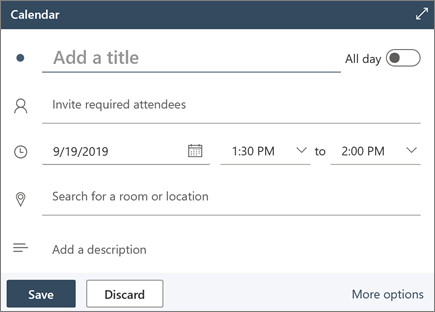
Načrtuj srečanje
-
Izberite Nov dogodek.
Če izberete čas v koledarju, uporabite hitro sestavljanje, da dodate nekaj podrobnosti in načrtujete sestanek. Ali pa izberite Več možnosti, če želite dodati več podrobnosti.
-
Dodajte naslov in opis.
-
Povabite udeležence.
-
Uporabite koledar v desnem podoknu, izberite predlagani prosti čas ali pa s pomočnikom za razporejanje časa poiščite čas, ki ustreza vsem.
-
Izberite sobo na predlaganih mestih aliizberite Prebrskaj več sob, da poiščete lokacijo.
-
Izberite Srečanje v aplikaciji Teams, če želite ustvariti spletno srečanje, ali pa dodajte možnost za klic, če se srečanja ne bodo mogli udeležiti v živo.
-
Izberite Shrani.
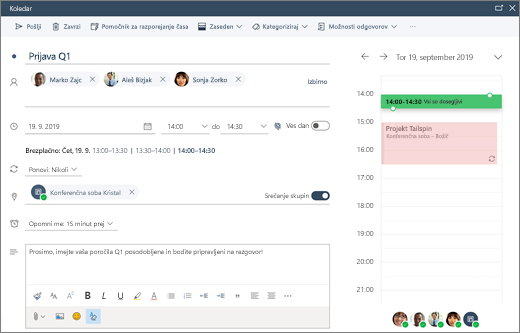
Ustvarjanje ponavljajočega se sestanka ali srečanja
-
Izberite Nov dogodek.
-
Dodajte podrobnosti sestanka ali srečanja.
-
Izberite Ponovi in izberite možnost. Izberite Po meri za podrobnejše možnosti.
-
Izberite Shrani.
Če želite, da se obstoječi dogodek ponavlja:
-
Izberite dogodek.
-
Izberite Uredi.
-
Izberite Ponovi in izberite možnost. Izberite Po meri za podrobnejše možnosti.
-
Izberite Shrani.
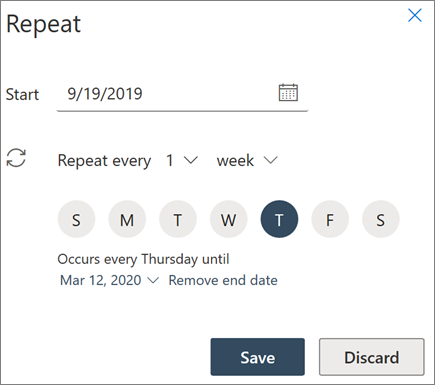
Opomba: Funkcije in informacije v tem vodniku veljajo za vse Outlook v spletu, kot so na voljo prek Microsoft 365.










